CAD 学习资料
《CAD》自学指导书
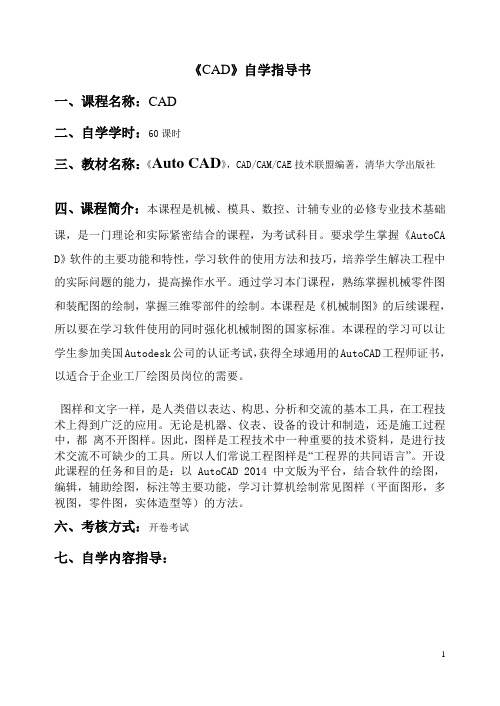
《CAD》自学指导书一、课程名称:CAD二、自学学时:60课时三、教材名称:《Auto CAD》,CAD/CAM/CAE技术联盟编著,清华大学出版社四、课程简介:本课程是机械、模具、数控、计辅专业的必修专业技术基础课,是一门理论和实际紧密结合的课程,为考试科目。
要求学生掌握《AutoCAD》软件的主要功能和特性,学习软件的使用方法和技巧,培养学生解决工程中的实际问题的能力,提高操作水平。
通过学习本门课程,熟练掌握机械零件图和装配图的绘制,掌握三维零部件的绘制。
本课程是《机械制图》的后续课程,所以要在学习软件使用的同时强化机械制图的国家标准。
本课程的学习可以让学生参加美国Autodesk公司的认证考试,获得全球通用的AutoCAD工程师证书,以适合于企业工厂绘图员岗位的需要。
图样和文字一样,是人类借以表达、构思、分析和交流的基本工具,在工程技术上得到广泛的应用。
无论是机器、仪表、设备的设计和制造,还是施工过程中,都离不开图样。
因此,图样是工程技术中一种重要的技术资料,是进行技术交流不可缺少的工具。
所以人们常说工程图样是“工程界的共同语言”。
开设此课程的任务和目的是:以AutoCAD 2014 中文版为平台,结合软件的绘图,编辑,辅助绘图,标注等主要功能,学习计算机绘制常见图样(平面图形,多视图,零件图,实体造型等)的方法。
六、考核方式:开卷考试七、自学内容指导:第一章 AutoCAD2014基础知识1、本章内容概述:一、学习和掌握AutoCAD 2014 中文版的启动与退出。
二、了解AutoCAD2014软件发展过程和趋势,了解工作界面,掌握基本文件的操作方法和工程图的样板图设置等操作过程。
三、学习和掌握用户界面。
四、学习和掌握基本操作。
五、学习和掌握国家标准《CAD工程制图规则》(GB/T 18229--2000)。
2、自学学时安排:4学时3、知识点:概述、 AutoCAD 2014的启动和退出、 AutoCAD的界面、常用键、命令的输入、图形文件管理、图幅和单位管理、 AutoCAD中点的输入方法4.本章重点:第一节A utoCAD的界面第二节常用键第三节命令的输入第二章二维图形的绘制1、本章内容概述:一、学习和掌握基本绘图命令(直线、圆、圆弧、正多边形、矩形)等,熟练掌握各种点、线的绘制。
CAD学习教程第1章
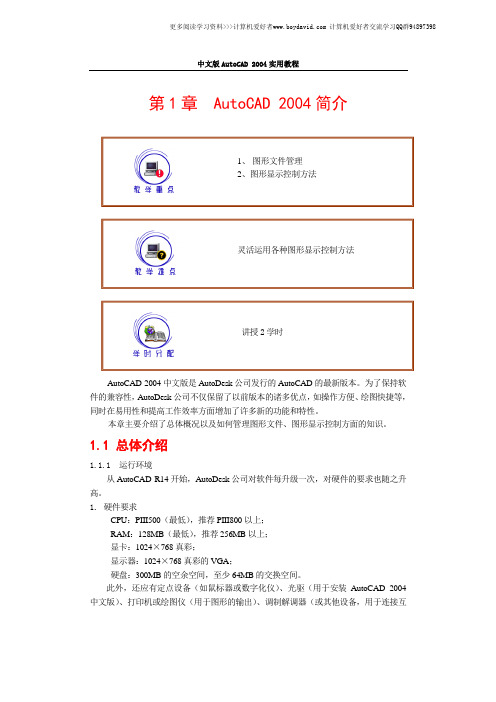
第1章 AutoCAD 2004简介AutoCAD 2004中文版是AutoDesk 公司发行的AutoCAD 的最新版本。
为了保持软件的兼容性,AutoDesk 公司不仅保留了以前版本的诸多优点,如操作方便、绘图快捷等,同时在易用性和提高工作效率方面增加了许多新的功能和特性。
本章主要介绍了总体概况以及如何管理图形文件、图形显示控制方面的知识。
1.1 总体介绍1.1.1 运行环境从AutoCAD R14开始,AutoDesk 公司对软件每升级一次,对硬件的要求也随之升高。
1. 硬件要求CPU :PIII500(最低),推荐PIII800以上;RAM :128MB (最低),推荐256MB 以上;显卡:1024×768真彩;显示器:1024×768真彩的VGA ;硬盘:300MB 的空余空间,至少64MB 的交换空间。
此外,还应有定点设备(如鼠标器或数字化仪)、光驱(用于安装AutoCAD 2004中文版)、打印机或绘图仪(用于图形的输出)、调制解调器(或其他设备,用于连接互1、 图形文件管理2、图形显示控制方法灵活运用各种图形显示控制方法讲授2学时联网,非必需设备)等。
2. 软件要求AutoCAD 2004中文版运行于NT架构的Windows操作系统,如Windows 2000 系列,Windows NT &SP6,Windows XP系列等。
如果要使用互联网,应具备相应的网络环境。
AutoCAD 2004中文版的安装,要求操作系统使用Microsoft Internet Explorer 6.0的浏览器。
其中Windows XP 是内嵌的,Windows 2000默认的是5.0,可以免费升级到6.0。
提示、注意、技巧:此要求不需要很高的水平,有一定的了解即可。
1.1.2 安装AutoCAD 2004中文版的安装较为简单,按照软件的提示操作即可。
因为有很多这方面的介绍,本书将略过这方面的介绍。
计算机辅助设计绘图员:CAD中级考试学习资料四

计算机辅助设计绘图员:CAD 中级考试学习资料四 同心圆法是已知椭长短轴做O 的精确画法。
正确答案:C2、单选建立图素厚度的命令是OoA. ELEVB. THI (江南博哥)CKNESSC. CHANGED.PROPERTIES正确答案:B3、单选平面与O 相交,且截平面平行于立体轴线时,截交线形状为双曲线。
A 、圆柱B 、圆锥C 、圆球D 、椭圆正确答案:B4、单选叉架类零件一般需要O 表达,常以工作位置为主视图,反映主要形状特征。
连接部分和细部结构采用局部视图或斜视图,并用剖视图、断面图、局部放大图表达局部结构。
A 、一个以上基本视图B 、两个以上基本视图C 、三个以上基本视图D 、四个以上基本视图正确答案:B5、判断题忠于职守就是要求制图人员忠于制图员这个特定的工作岗位,自觉履行制图员的各项职责,保质保量地完成承担的各项任务。
正确答案:对6、判断题FILLET 命令只可以对二维图形倒圆角。
正确答案:错7、单选图纸中斜体字字头向右倾斜,与()成75°角。
A 、竖直方向B 、水平基准线C 、图纸左端D 、图框右侧 选锥柱圆球 单圆圆椭圆 、、 、 、 、IABCD正确答案:B8、多选多段线编辑命令PEDIT可以对多段线OOA.改变高度B.改变厚度C.改变宽度D.拟合E.编辑正确答案:c,D,E9、单选、目3易国比较流行微机版计算机绘图软件有O等。
A、AUTOCAD、WORD、WPSB、AUTOCAD.MDT、CAXA电子图板C、AUTOCAD^WINDOWS.CAXA电子图板D、AUTOCAD、MDT>Excel正确答案:B10、单选画支架的正等轴测图,一般采用叠加法,先在O上画出坐标系。
A、主视图B、圆C、俯视图D、投影图正确答案:D11、单器在模型空间中,将视区设置成多个视窗的命令是OOA.VPOINTB.VPORTSC.VIEWD.UCS正确答案:B12、单选O零件尺寸基准常选择安装基面、对称平面、孔的中心线和轴线。
CAD学习资料
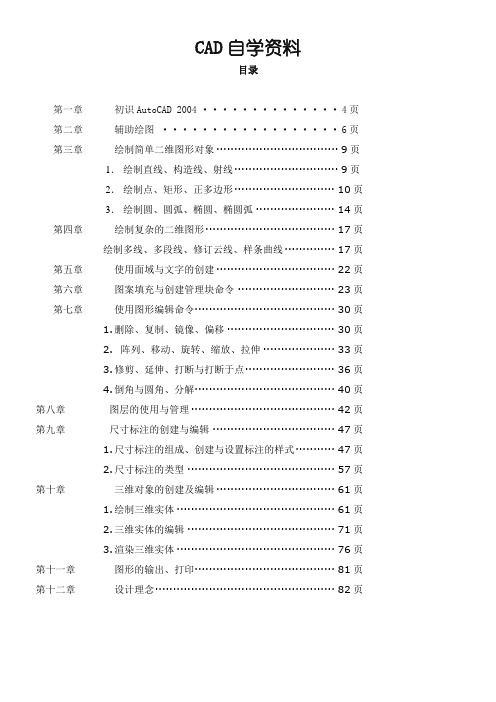
CAD自学资料目录第一章初识AutoCAD 2004 ··············4页第二章辅助绘图··················6页第三章绘制简单二维图形对象·································· 9页1.绘制直线、构造线、射线····························· 9页2.绘制点、矩形、正多边形···························· 10页3.绘制圆、圆弧、椭圆、椭圆弧 ······················ 14页第四章绘制复杂的二维图形···································· 17页绘制多线、多段线、修订云线、样条曲线·············· 17页第五章使用面域与文字的创建································· 22页第六章图案填充与创建管理块命令 ··························· 23页第七章使用图形编辑命令······································· 30页1.删除、复制、镜像、偏移 ······························ 30页2.阵列、移动、旋转、缩放、拉伸···················· 33页3.修剪、延伸、打断与打断于点························· 36页4.倒角与圆角、分解······································· 40页第八章图层的使用与管理········································ 42页第九章尺寸标注的创建与编辑 ·································· 47页1.尺寸标注的组成、创建与设置标注的样式··········· 47页2.尺寸标注的类型 ········································· 57页第十章三维对象的创建及编辑································· 61页1.绘制三维实体············································ 61页2.三维实体的编辑 ········································· 71页3.渲染三维实体············································ 76页第十一章图形的输出、打印······································· 81页第十二章设计理念·················································· 82页前言Auto CAD是由美国Autodesk公司开发的专门用于计算机绘图设计的软件,Auto CAD的绘图功能、三维绘图功能非常强大,可以绘制出逼真的模型,目前Auto CAD己经广泛应用于机械、建筑、电子、航天和水利等工程领域。
CAD二维制图要点(自己整理的)
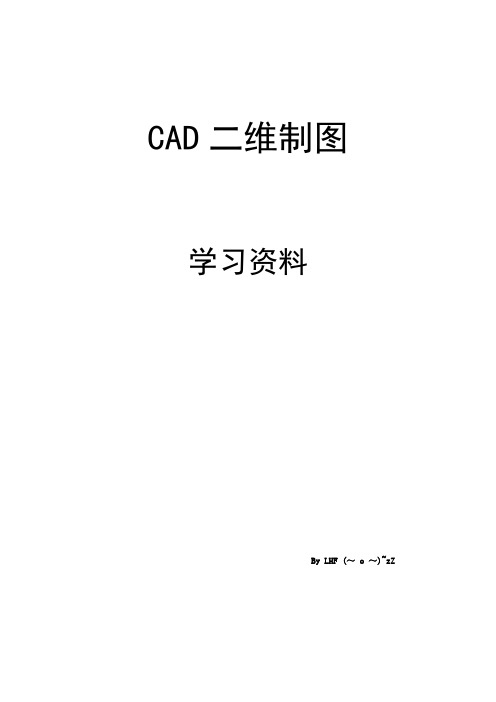
CAD二维制图学习资料By LHF (~ o ~)~zZCAD二维制图一、世界坐标系WCS(默认坐标系)1.直角坐标(1)绝对直角坐标绝对坐标是指相对于当前坐标系坐标原点(0,0,0)的坐标,输入数值时,直接输入点的X、Y坐标值,同时坐标中间用逗号隔开。
(2)相对直角坐标相对坐标是指相对于前一坐标点的坐标(偏移量)。
相对坐标的输入格式与绝对坐标相同,但要在坐标的前面加上“@”符号。
2.极坐标极坐标也有绝对和相对之分。
绝对极坐标相对于坐标原点的极径和极角,相对极坐标相对于前一坐标点的极径和极角,同样也在坐标的前面加上“@”符号。
常用相对极坐标。
二、用户坐标系UCS在AutoCAD 2004中,为了绘制图形的方便,通常需要修改坐标系的原点和方向,因此就需要建立用户坐标系(UCS)。
用户坐标系(UCS)是可以移动的坐标系,对于输入坐标、定义图形平面和设置视图非常有用。
此部分内容放在三维绘图中讲。
WCS UCS一、设置绘图单位(UNITS)用AutoCAD绘图之前首先要设置图形的单位,不同的单位,其显示的格式是不同的。
执行“格式”→“单位”命令,弹出“图形单位”对话框。
在“类型”栏内选择单位类型,在“精度”栏内选择精度,即可定义绘图单位。
二、设置绘图边界(LIMITS)图形界限将直接影响图纸的空间范围。
执行“格式”→“图形界限”命令,在命令行窗口中出现提示的信息,分别指定模型空间的左上角点和右下角点便可指定图纸的范围,然后单击状态栏中的栅格按钮,即可看到绘图界限。
执行“视图”→“视口” →“新建视口”命令二、拆分视口创建视口以后,可以对视口进行拆分操作。
三、合并视口对多个视口进行合并。
注意:由一个PLINE命令画出的多根线段是一个图形对象。
而由一个LINE命令画出的多根线段是多个图形对象。
三、绘制多线(ML)多线命令用于创建多条平行线,可以包含1至16条平行线,这些平行线称为多线的元素。
多线在建筑施工图中常用来画墙线。
cass课程设计cad

cass课程设计cad一、教学目标本课程旨在通过CASS课程设计CAD的学习,让学生掌握CAD软件的基本操作,学会使用CAD进行简单的图形绘制和编辑。
知识目标包括了解CAD软件的发展历程、界面组成和基本操作方法;技能目标包括能够熟练使用CAD软件进行图形绘制、编辑和保存;情感态度价值观目标包括培养学生对计算机辅助设计的兴趣,提高学生运用CAD软件解决实际问题的能力。
二、教学内容本课程的教学内容主要包括CAD软件的基本操作、图形绘制和编辑方法。
具体内容包括:1. CAD软件的发展历程和界面组成;2. CAD软件的基本操作方法,如新建文件、保存文件、打开文件、关闭文件等;3. 图形绘制方法,如直线、圆、矩形、多边形等的绘制;4. 图形编辑方法,如移动、复制、旋转、缩放、修剪、擦除等的操作;5. 图形保存和输出方法。
三、教学方法为了激发学生的学习兴趣和主动性,本课程将采用讲授法、操作演示法、案例分析法等多种教学方法。
1. 讲授法:通过讲解CAD软件的基本操作和图形绘制编辑方法,使学生掌握相关知识;2. 操作演示法:通过实际操作演示,使学生直观地了解CAD软件的使用方法;3. 案例分析法:通过分析实际案例,使学生学会运用CAD软件解决实际问题。
四、教学资源为了支持教学内容和教学方法的实施,丰富学生的学习体验,我们将准备以下教学资源:1. 教材:《CASS课程设计CAD》教材,用于引导学生学习;2. 多媒体资料:制作PPT和教学视频,用于讲解和演示CAD软件的操作方法;3. 实验设备:计算机和CAD软件,用于学生实际操作练习。
通过这些教学资源,帮助学生更好地掌握CAD软件的基本操作,提高实际应用能力。
五、教学评估本课程的评估方式包括平时表现、作业和考试三个部分。
平时表现主要评估学生在课堂上的参与程度、提问回答等情况,占总评的20%;作业包括课堂练习和课后作业,占总评的30%;考试包括期中考试和期末考试,占总评的50%。
cad 课程标准(完整资料).doc

【最新整理,下载后即可编辑】《AutoCAD》课程标准一、课程基本信息1.课程名称AutoCAD2.课程类别专业基础课3.学时学分64学时,4学分4.适用专业机电一体化技术专业、数控技术专业、计算机辅助设计与制造专业、焊接专业二、课程定位AutoCAD是美国Autodesk公司推出的一个通用的计算机辅助绘图和设计软件包,用于二维及三维设计、绘图的通用的计算机辅助绘图和设计软件包,广泛应用于机械、电子、建筑、计算机辅助设计及广告等设计领域,它易于使用、适应性强、易于二次开发,早已成为当今世界上应用最广泛的CAD软件包之一。
掌握应用软件AutoCAD对于高职高专机械、机电、数控等相关专业院校的学生来说是十分必要的,在了解该软件的基本功能的基础上,要做到结合本专业的知识,学会利用软件解决专业中的实际问题。
三、课程目标《AutoCAD》是一门重要的专业课程,是表达工程设计方案的工具性语言。
教学组织以培养职业素质与实践能力为主,努力实现培养具备综合运用知识、解决实际问题的能力的高素质技能型人才。
(一)总体目标AutoCAD是高等职业学院机电专业学生必修的专业基础课之一。
本教学内容体系以基于工作过程的项目方式构建,教学时数为16周共计64学时,其中理论讲解约为30学时。
学习完本课程后,要求学生能掌握计算机绘图的基本技能,较顺利地掌握绘制工程图的基本方法和基本技巧,达到熟练操作绘图员水平,从而掌握企业通常使用的机械零件、结构设计软件,准确快速地绘制出符合机械制图标准的二维和三维零件图或装配图。
同时在素质培养方面,培养学生具备良好的工作态度、责任心;具有较强的团队意识和协作能力;具有较强的学习能力、吃苦耐劳精神;具有较强的语言表达和协调人际关系的能力;具有认识自身发展的重要性以及确立自身继续发展目标的能力。
(二)具体目标专业能力目标社会能力目标方法能力目标(1)具有较强的机械制图视图能力;(2)具有运用AutoCAD软件绘制图形的能力;(3)具有对微型计算机系统的基本维护能力;(4)具备熟悉制图标准的能力;(5)具备利用因特网学习新知识的能力。
测绘与cad成图学习计划

测绘与cad成图学习计划一、学习目标测绘与CAD成图是一门综合性很强的专业课程,它的学习内容涵盖了测量、地图学、摄影测量、测绘工程、CAD技术等多个方面的知识。
通过系统的学习,我将能够掌握基本的测绘理论和方法、掌握CAD软件的应用技能,了解测绘行业的发展方向和现状,提高自己的专业素养和实践能力,以更好地适应未来的工作需要。
具体学习目标如下:1. 掌握基本的测量原理和方法;2. 掌握地图学基本理论和地图学软件的应用技能;3. 掌握摄影测量的基本原理和方法;4. 了解测绘工程的整体流程和要点;5. 熟练掌握CAD软件的使用方法;6. 学习测绘行业的发展趋势和现状,了解国内外相关政策和法规。
二、学习内容1.测绘基础知识地图学原理、测量原理,测量仪器和设备的使用方法,地图制图的基本规范和要求。
2.摄影测量学摄影测量的原理和方法,相对定向、绝对定向、数图的生成。
3.地理信息系统GIS的基本概念和原理,空间数据表示和管理,GIS软件的基本操作。
4.CAD绘图CAD软件的功能和特点,2D绘图及编辑、3D绘图及编辑,CAD软件的相关插件和辅助工具。
5.测绘工程测绘项目的策划和实施,测绘成果的质量要求和评定标准,测绘项目管理的基本方法。
6.实际案例分析通过一些测绘工程的实际案例来进行分析和总结,深入研究其成图方法和技术要点。
7.专业实习通过参加实习活动,亲身参与测绘工程项目,加深对测绘与CAD成图技术的理解和应用。
三、学习方法1.系统学习理论知识,做好课本的预习和复习。
2.参加实验课和实践课,加强对测绘仪器和设备的使用技能的培训和实践。
3.多参加一些测绘行业的相关讲座和沙龙活动,了解行业的最新动态和发展趋势。
4.辅导老师指导下,认真撰写论文、设计实践报告、技术文献综述等,提高自己的专业写作能力。
5.结合毕业设计和实习,锻炼自己的独立解决问题和进行项目管理的能力。
四、学习时间安排1.课程学习时间:每周至少安排3-4天的时间进行课程学习和实验课实践。
《AutoCAD教案》课件

《AutoCAD教案》课件1.1 教案设计的背景和意义1.1.1 AutoCAD软件在工程、建筑、艺术等领域的广泛应用1.1.2 为了适应社会需求,提高学生对AutoCAD软件的操作技能和应用能力1.1.3 帮助学生掌握AutoCAD软件的基本操作,培养学生的创新思维和实际操作能力二、知识点讲解2.1 AutoCAD软件的界面及操作方法2.1.1 界面布局及功能模块2.1.2 快捷键和鼠标操作技巧2.1.3 视图的切换和操作2.2 AutoCAD基本绘图命令2.2.1 直线、圆、矩形的绘制方法2.2.2 线型、线宽、颜色等属性的设置2.2.3 绘图辅助工具的使用(如:格点、捕捉等)2.3 AutoCAD编辑命令2.3.1 选择、删除、移动、复制对象的技巧2.3.2 缩放、旋转、镜像对象的方法2.3.3 修剪、延伸、打断、合并等操作的应用三、教学内容3.1 AutoCAD软件的基本操作3.1.1 界面熟悉和基本操作练习3.1.2 绘制简单的二维图形(如:直线、圆、矩形等)3.1.3 进行基本的编辑操作(如:选择、移动、复制等)3.2 绘制二维工程图3.2.1 学习并应用线型、线宽、颜色等属性3.2.2 绘制并编辑复杂的二维图形3.2.3 绘制并排版工程图纸3.3 三维图形的绘制与编辑3.3.1 了解并应用三维绘图命令3.3.2 绘制并编辑三维图形3.3.3 进行三维图形的渲染和输出四、教学目标4.1 知识与技能目标4.1.1 熟悉AutoCAD软件的界面和基本操作4.1.2 掌握AutoCAD软件的基本绘图和编辑命令4.1.3 学会绘制二维工程图和三维图形4.2 过程与方法目标4.2.1 通过实践操作,提高学生对AutoCAD软件的操作技能4.2.2 培养学生的创新思维和实际操作能力4.2.3 学会运用AutoCAD软件进行工程设计和创新设计的方法4.3 情感态度与价值观目标4.3.1 培养学生的学习兴趣和自主学习能力4.3.2 增强学生对工程设计领域的认识和兴趣4.3.3 培养学生的团队合作意识和综合运用能力五、教学难点与重点5.1 教学难点5.1.1 AutoCAD软件的界面及操作方法5.1.2 绘图辅助工具的使用5.1.3 三维图形的绘制与编辑5.2 教学重点5.2.1 AutoCAD软件的基本操作和基本绘图命令5.2.2 二维工程图的绘制与编辑5.2.3 三维图形的绘制与编辑六、教具与学具准备6.1.1 AutoCAD软件安装的计算机及投影仪6.1.2 教学PPT和教学视频6.1.3 AutoCAD软件的操作手册和参考书籍6.2.1 学生计算机和移动存储设备6.2.2 学生用AutoCAD软件的操作手册和参考书籍6.2.3 练习用的二维和三维图形模板七、教学过程7.1 导入新课7.1.1 通过展示AutoCAD软件在工程、建筑等领域的应用实例,激发学生的学习兴趣7.1.2 简单介绍AutoCAD软件的基本功能和操作方法,提出学习目标7.1.3 引导学生思考AutoCAD软件在实际工程设计中的应用价值7.2 讲解与演示7.2.1 通过PPT和视频,讲解AutoCAD软件的基本操作和基本绘图命令7.2.2 现场演示二维图形的绘制和编辑过程,讲解操作步骤和技巧7.2.3 邀请学生上台演示,加强学生的实际操作能力7.3 实践操作7.3.1 学生分组进行实践操作,练习绘制简单的二维和三维图形7.3.2 教师巡回指导,解答学生的疑问,纠正操作错误7.3.3 学生互相交流心得,分享操作技巧和经验八、板书设计8.1 板书设计内容8.1.1 AutoCAD软件的基本操作和基本绘图命令8.1.2 二维图形的绘制方法和步骤8.1.3 三维图形的绘制方法和步骤8.2 板书设计形式8.2.1 图示和流程图,直观展示AutoCAD软件的操作步骤和图形绘制方法8.2.2 关键词和核心语句,突出重点内容8.2.3 提问和思考题,引导学生积极参与课堂讨论九、作业设计9.1 作业内容9.1.1 绘制简单的二维和三维图形9.1.2 编辑和修改已绘制的图形9.1.3 分析并解决实际操作中遇到的问题9.2 作业要求9.2.1 要求学生在规定时间内完成作业9.2.2 要求学生注重作业的规范性和准确性9.2.3 要求学生在作业中体现自己的思考和创意十、课后反思及拓展延伸10.1 课后反思10.1.1 反思教学目标的达成情况,总结教学经验和教训10.1.2 反思教学方法和教学内容的适用性,提出改进措施10.1.3 收集学生的反馈意见,调整教学策略,提高教学质量10.2 拓展延伸10.2.1 鼓励学生参加AutoCAD软件的相关比赛和实践项目10.2.2 推荐学生阅读相关的书籍和资料,深入了解AutoCAD软件的高级功能10.2.3 引导学生关注工程设计领域的最新动态和发展趋势重点和难点解析在《AutoCAD教案》课件中,需要重点关注的环节有:教学内容、知识点讲解、教学目标和教学难点与重点。
基于cad课程设计

基于cad课程设计一、教学目标本课程的教学目标是使学生掌握CAD(计算机辅助设计)的基本知识和技能,能够运用CAD软件进行简单的图形设计和绘制。
具体目标如下:1.了解CAD的概念和发展历程。
2.掌握CAD软件的基本操作和功能。
3.熟悉常用的CAD绘图命令和技巧。
4.能够熟练操作CAD软件,进行基本的图形绘制和编辑。
5.能够根据设计需求,合理选择和使用CAD工具和功能。
6.能够独立完成简单的CAD设计项目和作品。
情感态度价值观目标:1.培养学生的创新意识和设计思维。
2.培养学生对CAD技术的兴趣和热情,认识到CAD在工程和设计领域的重要性和应用价值。
二、教学内容根据教学目标,本课程的教学内容主要包括以下几个方面:1.CAD基本概念和发展历程:介绍CAD的定义、发展阶段和现状,使学生了解CAD技术的发展背景和趋势。
2.CAD软件操作和功能:讲解CAD软件的基本界面、工具栏和功能按钮,引导学生熟悉和掌握CAD软件的操作方法和技巧。
3.CAD绘图命令和技巧:介绍常用的CAD绘图命令,如绘图、修改、标注、打印等,并通过实际操作示例,使学生能够熟练运用这些命令进行图形设计和绘制。
4.CAD设计项目和作品:通过案例分析和实践项目,培养学生的设计思维和能力,使学生能够独立完成一些简单的CAD设计作品,如平面图、立面图、剖面图等。
三、教学方法为了实现教学目标,本课程将采用多种教学方法相结合的方式进行教学,包括:1.讲授法:通过讲解和演示,使学生掌握CAD的基本概念、操作方法和绘图技巧。
2.案例分析法:通过分析实际案例和项目,培养学生的设计思维和能力,使学生能够将所学知识应用于实际设计中。
3.实验法:通过上机操作和实践项目,使学生熟练掌握CAD软件的操作和应用,培养学生的实际操作能力。
4.小组讨论法:通过小组讨论和合作,促进学生之间的交流和合作,培养学生的团队协作能力和沟通能力。
四、教学资源为了支持教学内容和教学方法的实施,本课程将准备以下教学资源:1.教材:选择一本合适的CAD教材,作为学生学习的主要参考资料。
CAD机械制图尺寸标注标准学习资料

符号“R”。
R6
R3
R5
⑵ 应标注在是圆弧的视图上。
R10 × R10
⑶ 标注球面半径时,应在符号“R”前加注 符号“S”。
⑷ 当圆弧半径过大或在图纸范围内无法注出 圆心位置时的标注方法。
⒋ 狭小部位尺寸的标注
5 3 23 5 ● ●● ●
35 3 5
Hale Waihona Puke 3⒌ 均匀分布的孔的标注
⑴ 沿直线均匀分布
10 20
尺寸标注中常用符号和缩写词
名称 直径 半径 圆球直径 圆球半径 厚度 45°倒角
符号或 缩写词
R S SR t C
名称 均布 正方形 深度
符号或 缩写词
EQS
沉孔或锪平 埋头孔
三、角度、直径、半径及狭小部位尺寸的标注。
⒈ 角度尺寸
90°
60° 25° 5°
⑴ 尺寸界线沿径向引出,尺寸线应画成 圆弧,其圆心是该角的顶点。
4×20=80
100
⑵ 沿圆周均匀分布
15°
8× 6
EQS
当图中孔 的定位与 分布已明 确时,可 省略EQS。
5× 8 8× 6
⒍ 断面为正方形结构的标注
16
16×16
18
18×18
⒎ 均匀厚度板状零件的标注 t2
不必另画视图表示厚度
结束语
谢谢大家聆听!!!
11
⑵ 角度数字一律水平写。通常写在尺寸 线的中断处,必要时允许写在尺寸线 的外面,或引出标注。
⒉ 直径尺寸
⑴ 标注直径尺寸时,应在尺寸数字前加注
符号“”。
10
10
5 5 20
注:直径尺寸可以标注在非圆视图上。
⑵ 标注球面直径时,应在符
培训学习资料-CAD基础入门-2022年学习资料

2.1绘制二维平面图形-绘图是AutoCAD的主要功能,也是最基本的-功能,而二维平面图形的形状都很简单, 创建起来也很容易,它们是整个AutoCAD-的绘图基础。因此,只有熟练地掌握二维-平面图形的绘制方法和技巧 才能够更好-地绘制出复杂的图形
2.1.1绘制直线-选择“绘图”直线”命令LINE,或在-“面板”选项板的“二维绘图”选项区域-中单击“直 ”按钮,就可以绘制直线。-点击正交,输入距离50,再输入100,200-300输入命令C闭合。得到一个图形
1.2.4使用与管理线型-·线型是指图形基本元素中线条的组成和显示方式,如虚线和实线等。-在Auto CA 中既有简单线型,也有由一些特殊符号组成的复杂线型,-以满足不同国家或行业标准的使用要求。-设置图层线型-加 线型-设置线型比例-圆然还管理苍-?X-领型过爵-加酸.除-星示所有就型-☐反内过论路-留加我戒平我状型的虽示细节-②☒-当前型:Ly阳-四选抨线型-?☒-T件g.,cad50.1i正-1外-说明-己力钱的做丛 可用线迅-器-线团-外观-线出-Contimoux-Cantingux-Continuous-Solid ine-ACAD IS002M100-ISO duxh-CIS003A100-I30 dasb space ACAD_I5004M100-I30 lonm-dash dot-NCAD_I5005A100-I50 l nm-dash double-dot-ACAD ISOO6M100-S1 anduxh t灯ipl-dtCAD_IS007M100-I90 dot-HCAⅫI5008H100-T50 lanm-dash sho t-dash-ACAD_I5009M100-I50 lon-dash double-short-dashCAD ISO10M100-ISO daxh dat-TS douk1a-4rk-定-取消-0..-将助0 -助的-销定☐取附☐附动的
CAD电气图符号基本知识

CAD 经典教程——电气图基本知识内容提要:本章是电气制图的基础知识,重点讲述电气工程CAD制图规范、电气图形符号及画法使用命令、电气技术中的文字符号和项目代号等内容。
通过本章学习,应达到如下基本要求。
①掌握电气工程CAD制图规范。
②掌握电气图形符号及画法使用命令,能在实际绘图中应用自如。
③掌握电气技术中的文字符号和项目代号。
13.1电气工程CAD制图规范电气工程设计部门设计、绘制图样,施工单位按图样组织工程施工,所以图样必须有设计和施工等部门共同遵守的一定的格式和一些基本规定,本节扼要介绍国家标准GB/T18135—2000《电气工程CAD制图规则》中常用的有关规定。
13.1.1图纸的幅面和格式1.图纸的幅面绘制图样时,图纸幅面尺寸应优先采用表13-1中规定的的基本幅面。
其中:a、c、e为留边宽度。
图纸幅面代号由“A”和相应的幅面号组成,即A0~A4。
基本幅面共有五种,其尺寸关系如图1-1所示。
幅面代号的几何含义,实际上就是对0号幅面的对开次数。
如A1中的“1”,表示将全张纸(A0幅面)长边对折裁切一次所得的幅面;A4中的“4”,表示将全张纸长边对折裁切四次所得的幅面,如图13-1所示。
必要时,允许沿基本幅面的短边成整数倍加长幅面,但加长量必须符合国家标准(GB/T14689—93)中的规定。
图13-1 基本幅面的尺寸关系图框线必须用粗实线绘制。
图框格式分为留有装订边和不留装订边两种,如图13-2和图13-3所示。
两种格式图框的周边尺寸a、c、e见表13-1。
但应注意,同一产品的图样只能采用一种格式。
(a)横装(b)竖装图13-2 留有装订边图样的图框格式(a)横装(b)竖装图13-3 不留装订边图样的图框格式国家标准规定,工程图样中的尺寸以毫米为单位时,不需标注单位符号(或名称)。
如采用其他单位,则必须注明相应的单位符号。
本书的文字叙述和图例中的尺寸单位为毫米,均未标出。
图幅的分区,为了确定图中内容的位置及其他用途,往往需要将一些幅面较大的内容复杂的电气图进行分区,如图13-4所示。
《AutoCAD制图》教学大纲
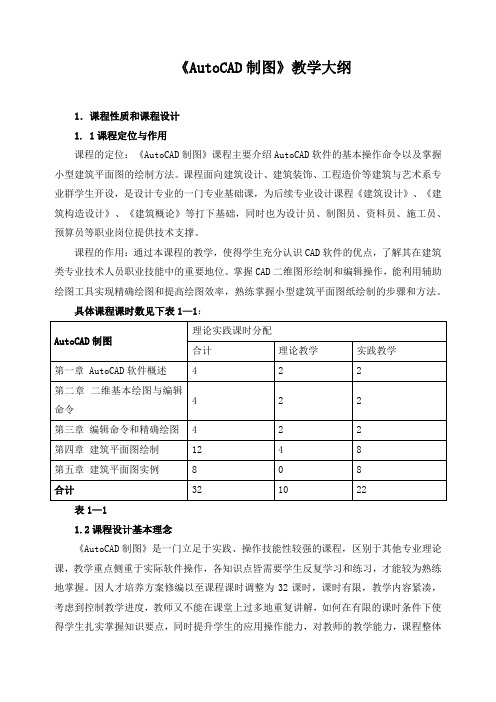
《AutoCAD制图》教学大纲1.课程性质和课程设计1. 1课程定位与作用课程的定位:《AutoCAD制图》课程主要介绍AutoCAD软件的基本操作命令以及掌握小型建筑平面图的绘制方法。
课程面向建筑设计、建筑装饰、工程造价等建筑与艺术系专业群学生开设,是设计专业的一门专业基础课,为后续专业设计课程《建筑设计》、《建筑构造设计》、《建筑概论》等打下基础,同时也为设计员、制图员、资料员、施工员、预算员等职业岗位提供技术支撑。
课程的作用:通过本课程的教学,使得学生充分认识CAD软件的优点,了解其在建筑类专业技术人员职业技能中的重要地位。
掌握CAD二维图形绘制和编辑操作,能利用辅助绘图工具实现精确绘图和提高绘图效率,熟练掌握小型建筑平面图纸绘制的步骤和方法。
具体课程课时数见下表1—1:表1—11.2课程设计基本理念《AutoCAD制图》是一门立足于实践、操作技能性较强的课程,区别于其他专业理论课,教学重点侧重于实际软件操作,各知识点皆需要学生反复学习和练习,才能较为熟练地掌握。
因人才培养方案修编以至课程课时调整为32课时,课时有限,教学内容紧凑,考虑到控制教学进度,教师又不能在课堂上过多地重复讲解,如何在有限的课时条件下使得学生扎实掌握知识要点,同时提升学生的应用操作能力,对教师的教学能力,课程整体和单元教学设计都提出了极大挑战。
随着电子信息化的高速发展,在线开放课程和短小精炼的微课教学模式已逐渐成为当前教育信息化资源建设的重点和教育教学改革的研究热点。
在线开放课程辅助课堂教学,在传统教学模式之外,凭借短小精炼的微课模式,不同难度的分层次测试和作业,手机、网页端多元化便捷学习,使得学生能够随时随地学习,实现“课前能预习、课中能巩固、课后能复习”,充分调动其自主学习、自主探索的学习热情和积极性,有效提升整体教学效果。
1.3课程设计思路结合建筑设计类专业 AutoCAD 课程,通过教学内容重构和在线开放课教学设计,在传统课堂教学模式之外,给学生提供一种全新的辅助、自主学习模式,巩固课堂教学成果,提高教学质量和增强学生的实践能力:①制作具有实例针对性的系列微课视频组成在线开放课程,充分利用微课资源,分解实际操作中的难点重点,实现分层次教学,便于学习操作,辅助课堂教学。
cad基础学习资料

cad基础学习资料CAD(Computer-Aided Design,计算机辅助设计)是现代工程设计中不可或缺的工具之一。
在工程设计、建筑设计、制造等领域广泛应用。
本文将从基础知识、软件操作、绘图技巧等方面为大家介绍CAD的学习资料,帮助初学者快速入门。
基础知识CAD软件种类繁多,常见的有AutoCAD、SolidWorks、CATIA等。
初学者可以选择AutoCAD作为入门软件,因为它使用广泛,易于学习。
在学习CAD之前,建议掌握一定的几何知识,例如直线、圆、多边形等基本图形的认识。
此外,了解CAD软件的界面布局、常用工具栏和命令等也是必不可少的。
软件操作CAD软件操作熟练度对设计效率有着重要影响。
在学习CAD软件时,要熟悉常用操作,如绘制、编辑、复制、移动等基本命令。
掌握快捷键可以提高操作效率,对于频繁使用的命令尤其重要。
此外,把握好视图的放大缩小、旋转、平移等操作也是必备技能。
绘图技巧绘图是CAD软件的基本功能,如何绘制出精确、美观的图纸是每个CAD设计者必须掌握的技能。
在绘图过程中,要注重尺寸的准确性,保证图纸的工程实用性。
另外,颜色、线型、填充等绘图属性的设置也是绘图技巧的一部分,它们可以使图纸更具表现力和可读性。
学习资料推荐1. 《AutoCAD基础教程》本教程详细介绍了AutoCAD的界面、基本操作和绘图技巧,适合初学者入门学习。
2. 《CAD设计从入门到精通》该书系统地介绍了CAD设计的基础知识和技巧,适合想进一步提升CAD设计水平的人士阅读。
3. CAD培训机构有条件的学习者可以选择到正规的CAD培训机构学习,通过系统的课程培训和实践操作提升CAD技能。
总结CAD基础学习资料是初学者快速入门的重要依托,通过系统地学习CAD软件的基础知识、操作技巧和绘图技巧,可以为日后的设计工作打下良好的基础。
希望大家在学习CAD的道路上不断进步,掌握更多实用技能,实现自身的设计梦想。
cad基础学习资料

cad基础学习资料CAD(计算机辅助设计)是现代工程设计和制图的重要工具,广泛应用于建筑、机械、电子等领域。
熟练掌握CAD软件的使用,对于从事相关行业的人员来说至关重要。
本文将为大家提供一些CAD基础学习资料,帮助读者更好地入门和提升自己。
一、CAD的基本概念和应用领域在开始学习CAD之前,我们首先需要了解CAD的基本概念和应用领域。
CAD是指利用计算机技术辅助进行设计和绘图,可以大大提高设计效率和精确度。
它广泛应用于建筑设计、机械制图、电子设计等领域,并在工业生产中发挥着重要的作用。
二、CAD软件的分类和选择目前市面上有很多不同的CAD软件,每个软件都有其特点和适用领域。
常见的CAD软件包括AutoCAD、SolidWorks、CATIA等。
在选择CAD软件时,我们需要根据自己的需求和实际情况进行判断。
比如,如果你从事机械设计行业,SolidWorks可能是一个更好的选择。
三、CAD基础知识的学习了解CAD软件的基本概念和分类后,我们需要进一步学习CAD的基础知识。
这包括但不限于以下几个方面:1. CAD软件界面和工具栏:学习CAD软件的界面布局和各种工具栏的作用是非常重要的一步。
掌握这些基础知识可以帮助我们更好地进行设计工作。
2. 绘图基础:了解CAD中的各种绘图命令和操作技巧,比如线条绘制、图形编辑等。
这些基本操作对于制作准确的设计图纸至关重要。
3. 尺寸标注和注释:学会如何在CAD软件中添加尺寸标注和注释,使得设计图纸更具可读性和工程意义。
4. 图层管理:掌握图层的使用方法,可以帮助我们更好地组织和管理设计图纸。
合理的图层设置和管理可以提高工作效率。
五、进阶学习资料和实践一旦掌握了CAD的基础知识,我们可以进一步学习CAD的高级功能和技巧。
这可以通过参考专业的CAD教材、在线教程和实践操作来实现。
此外,还可以参加相关的培训课程或研讨会,与其他CAD使用者进行交流和分享经验。
六、CAD资源和社群除了书籍和教程,我们还可以利用互联网上丰富的CAD资源和社群。
CAD学习资料
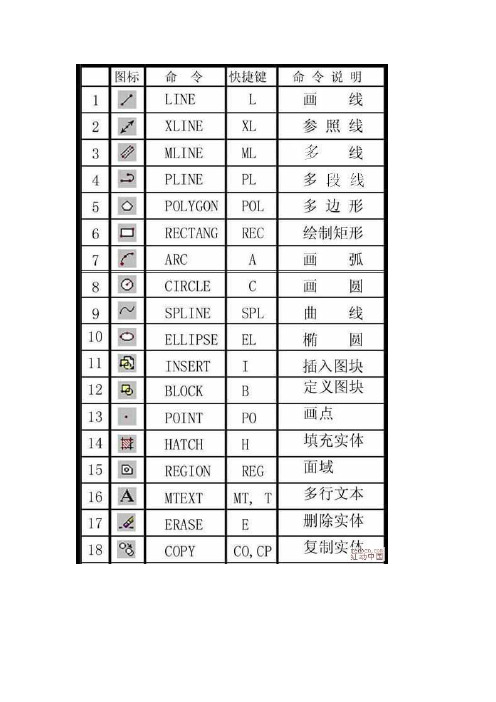
好好学吧~学会了都是自己的~~85条高级AutoCAD工程师绘图技巧1.如何替换找不到的原文字体?复制要替换的字库为将被替换的字库名,如:打开一幅图,提示未找到字体jd,你想用hztxt.shx替换它,那么你可以去找AutoCAD字体文件夹(font)把里面的hztxt.shx 复制一份,重新命名为jd.shx,然后在把XX.shx放到font里面,在重新打开此图就可以了。
以后如果你打开的图包含jd这样你机子里没有的字体,就再也不会不停的要你找字体替换了。
2.如何删除顽固图层?方法1:将无用的图层关闭,全选,COPY 粘贴至一新文件中,那些无用的图层就不会贴过来。
如果曾经在这个不要的图层中定义过块,又在另一图层中插入了这个块,那么这个不要的图层是不能用这种方法删除的。
方法2:选择需要留下的图形,然后选择文件菜单->输出->块文件,这样的块文件就是选中部分的图形了,如果这些图形中没有指定的层,这些层也不会被保存在新的图块图形中。
方法3:打开一个CAD文件,把要删的层先关闭,在图面上只留下你需要的可见图形,点文件-另存为,确定文件名,在文件类型栏选*.DXF格式,在弹出的对话窗口中点工具-选项-DXF选项,再在选择对象处打钩,点确定,接着点保存,就可选择保存对象了,把可见或要用的图形选上就可以确定保存了,完成后退出这个刚保存的文件,再打开来看看,你会发现你不想要的图层不见了。
方法4:用命令laytrans,可将需删除的图层影射为0层即可,这个方法可以删除具有实体对象或被其它块嵌套定义的图层。
3.打开旧图遇到异常错误而中断退出怎么办?新建一个图形文件,而把旧图以图块形式插入即可。
4.在 AUTOCAD中插入 EXCEL表格的方法。
复制EXCEL中的内容,然后在CAD中点编辑(EDIT)--选择性粘贴(PASTE SPECIAL)--AutoCAD图元--确定--选择插入点—插入后炸开即可。
cad学习资料

CAD学习资料(精华体验版)19个知识点一、基础部分(6个知识点)1、绘图命令:点(Po);直线(L);圆(C);矩形(Rec);多线(Ml);填充(H);块(B)复制(Co);偏移(O);镜像(Mi);移动(M);旋转(Ro);删除(E);分解(X);打断(Br);剪切(Tr);倒角(Cha);圆角(F);比例缩放(Sc);匹配(Ma);对象修改:文字(Ed);在命令提示符(Command:)下输入命令,然后按命令提示或选项进入下一步,直到完成。
2、对象选择:多次选取对象,若需取消某被选择的对象,则采用“shift+需某被取消选择的对象”。
3、常用操作键:1、确认命令:Enter、空格键2、ESC键:终止或退出命令4、输入方式:键盘键入快捷键,后按空格键。
5、命令结束方式:空格健、ESC健、鼠标右键6、三维造型常用工具条:UCS工具条、“视图”、“实体”、“实体编辑”、“渲染”二、绘图操作指导(10个知识点)2、标题栏,不标注尺寸。
最终要放大100倍用“矩形(Rec) ”命令绘制,用“分解(X)”、“偏移(O)”、“修剪(Tr)”命令编辑或夹点快速编辑。
3、设置文字和数字样式:T仿宋—GB2312;数字:isocp. Shx。
中文字体不能选T@仿宋_GB2312;宽度比例为2/3≈0.7 。
4、标注设置5、绘制门(中粗线图层)、窗(细实线图层)等; ①绘制门:设置“极轴角”为“45”,用“直线”(L)命令画门。
②绘制窗户:用“多线”命令, 命令: ml ↵当前设置: 对正 = 无,比例 = 1,样式 = Wall 指定起点或 [对正(J)/比例(S)/样式(ST)]:st ↵ 输入多线样式名或[?]:C (或“win ”或“窗”)↵ 指定起点或 [对正(J)/比例(S)/样式(ST):捕捉窗的一端的中点↵指定下一点:捕捉窗的一端的中点↵…以此类推,画出窗线。
6、画台阶、高程分隔线(中粗线图层)。
培训学习资料-cad第1课_2023年学习资料

重点知识-AutoCAD2004操作界面、管理-AutoCAD图形文件,读者可结合上-机实战学习该部分内容
了解知识-AutoCAD的发展历程及-应用领域。
自从Autodesk公司于1982年12月推出-AutoCAD的第一个版本AutoCAD1.O以来,为-适 计算机技术的不断发展及广大用户的设-计需要,该软件陆续进行了十几次升级。每-一次升级都伴随着软件性能的大幅 提高和-功能的进一步加强,从最初的基本二维绘图-发展到集三维设计、渲染显示、数据管理和-互联网通讯为一体的 用计算机辅助设计软-件。
课堂进解-■初识AutoCAD-■启动与退出AutoCAD-■AutoCAD操作界面-■AutoCAD文件 理
初识AutoCAD-AutoCAD的英文全称是AutO-Computer Aided Design计算机辅 -设计,是诸多CAD软件中的优秀代表,-它由美国Autodesk公司开发,是目前-国内外最受欢迎的CAD软 包。
>通过其他方式-除前两种方法可启动AutoCAD2004以外,-用户还可以双击AutoCAD格式的文件来启 -AutoCAD2004。其中AutoCAD支持的文件格式-有.dwg、.dwt、.dxf和.dws等。-
退出AutoCAD2004-有如下几种方法可退出AutoCAD2004:->单击AutoCAD窗口中标题栏 侧-的“关闭”按☒->选择[文件][退出]菜单命令。->在命令行中执行exit命令。->按下【At+F4】 。-金
2003年,为进一步满足计算机应用技术-发展和众多用户的需要,Autodesk公司推出-了AutoCAD. 列产品的新版本一AutoCAD-2004。AutoCAD2004除了继承AutoCAD系列-产品原有的易学 用、性能超群等诸多优点-外,在运行速度、图形处理和网络功能等方-面,重点突出了灵活、快捷、高效和以人为-本 新特点。用户可以通过AutoCAD提供的-各种工具,轻松快捷地进行自己的设计和图-形绘制工作,也可以利用其 络功能使设计-数据、设计者和最终用户之间的设计信息方-便、紧密地连接在一起。
- 1、下载文档前请自行甄别文档内容的完整性,平台不提供额外的编辑、内容补充、找答案等附加服务。
- 2、"仅部分预览"的文档,不可在线预览部分如存在完整性等问题,可反馈申请退款(可完整预览的文档不适用该条件!)。
- 3、如文档侵犯您的权益,请联系客服反馈,我们会尽快为您处理(人工客服工作时间:9:00-18:30)。
归类 名称 新建块 定义块 插入块 标注样式 定义线型 修改数值 属性查看 设 置 类 属性匹配 设计中心 图层操作 线形操作 线形比例 线宽修改 边界创建 CAD设置 清除垃圾 重命名 视 图 缩 放 常 用 功 能 实体缩放 局部放大 对象缩放 帮助 对象捕捉 等轴侧平面 正交 快捷键 wblock block insert dimstyle(D) LEN ed 表注时选择M list ma adc/ctrl+2 la lt lts lw bo op/gr pu pen Z+空格+E+空格 Z+空格 Z+空格+O+空格 F1 F3 F5 F8 说明 命名 选择对象 是否分解 保存位置 命名 选择对象 是否分解 保存位置 选择块(浏览) 修改标注样式 修改线型 长度/角度 等。 将标注修改为任意数值 任意填写数值 长度 面积 周长 适合于修改颜色 字体 大小 designcenter文件夹 设置各图层的属性 加载 删除 线形 修改比例因子(数值越小,线条越密) 点击 线宽 显效果 包括创建闭合多线段和面域 设置 选项 清楚多余的垃圾,利于图形操作顺畅 重命名各类名称 视图满窗口显示 指定局部满窗口显示 指定对象满窗口显示 显示帮助窗口 打开/关闭 对象捕捉 打开/关闭 等轴侧 打开/关闭 正交 图形要闭合 各种标准件 备注 可以公用 单一使用 块使用
பைடு நூலகம்
